
专业电气绘图软件PCschematic ELautomation中文教程
¥ 86 八五品
仅1件
作者深圳比思电子有限公司 编
出版社机械工业出版社
出版时间2007-05
版次1
装帧平装
货号1-C6-1-2
上书时间2024-06-19
- 最新上架
商品详情
- 品相描述:八五品
图书标准信息
- 作者 深圳比思电子有限公司 编
- 出版社 机械工业出版社
- 出版时间 2007-05
- 版次 1
- ISBN 9787111211778
- 定价 49.00元
- 装帧 平装
- 开本 16开
- 纸张 胶版纸
- 页数 398页
- 【内容简介】
- 本书是PCschematicELautomation专业电气绘图软件的操作使用手册。PCschematicELautomation绘图软件是专门为电气设计领域开发的,较一些基于AutoCAD平台上开发的设计工具,能满足电气设计领域的一些特殊的需求。PCschematicELautomation最大的优点在于,它是基于项目和电气设计元件数据库进行开发的。一个项目的所有图纸都位于一个文件中,在不同页面之间根据元件的属性自动建立交叉参考指示、自动产生元件清单、零部件清单、电缆清单、接线端子清单、PLC清单、图形化的电缆接线和接线端子连接图,以及自动产生元件的接线图,不同语言绘制的图纸可以自动地进行翻译,完全兼容AutoCAD数据格式,可以与AutoCAD之间建立双据传输。特别需要提出的是,其超过60万个国产元件的数据库、国际标准图形符号库,大大方便了国内广大用户的使用。
- 【目录】
-
前言
软件简介
第1章初步了解
1.1安装和启动PCschematicELautomation
1.1.1系统需求
1.1.2安装PCschematicELautomation
1.1.3启动PCschematicELautomation
1.1.4退出PCschematicELautomation
1.2工作区域
1.3屏幕/图像功能
1.3.1缩放、滑动、刷新
1.3.2看完整画面和刷新
1.3.3自定义要查看的完整画面
1.3.4缩略图窗口
1.3.5资源管理器窗口
1.3.6捕捉
1.3.7栅格
1.3.8十字线
1.3.9直接进入菜单和标签
1.3.10常规性的保护错误
第2章基本绘图功能
2.1绘图对象
2.1.1按钮
2.1.2对选取的对象进行操作
2.1.3选取对象
2.1.4复制、移动、删除或旋转对象
2.1.5撤消
2.2在对象间传送数据
2.2.1在符号或线间传送项目数据
2.2.2在对象间传送对象数据
2.2.3传送对象数据到多个对象
2.3对齐和间隔功能
2.3.1对齐功能
2.3.2间隔功能
2.4线
2.4.1线的两种类型
2.4.2线的命令工具栏
2.4.3精确绘图
2.4.4导线
2.4.5跳转连接
2.4.6自动画线/布线器
2.4.7延长线
2.4.8跟随连接线
2.4.9线修整功能
2.4.10正确的装配图
2.5圓弧/圆
2.6文本
2.6.1PCschematicELautomation中的文本类型
2.6.2设计方案和页面数据
2.6.3通用的文本功能
2.6.4锁定文本类型
2.6.5对文本计数
2.6.6指定文本数据/文本的显示
2.6.7设计方案中显示哪些文本
2.6.8文本的阅读方向
2.6.9文本链接
2.7符号
2.7.1取出符号
2.7.2布置和命名符号
2.7.3移动和删除已布置的符号
2.7.4符号工具栏
2.7.5调整符号选取栏
2.7.6改变区域中的符号名
2.7.7符号连接点
2.7.8选择区域内的连接点
2.7.9管脚交换
2.7.10替换符号
2.7.11自动创建符号
2.7.12显示网络
2.7.13信号符号
2.7.14接线端子符号
2.7.15多层接线端子
2.7.16使用电缆符号
2.7.17符号文件夹
2.8元件级别功能
2.8.1符号和元件之间的关系
2.8.2从数据库取出元件的符号
2.8.3显示可用的元件符号
2.8.4根据符号名查找符号
2.8.5选择元件
2.8.6布置可用符号
2.9区域
2.9.1选取区域内所有类型的对象
2.9.2区域的智能复制
2.9.3移动或删除选中的区域
2.9.4移动或复制区域到其它页面
2.9.5剪切和粘贴区域
2.9.6旋转区域
2.9.7缩放区域
2.9.8复制区域到编辑符号模式
第3章浏览和参考指示
3.1资源管理器窗口
3.1.1显示和隐藏资源管理器窗口中的信息
3.1.2从资源管理器窗口改变数据
3.1.3使用资源管理器窗口选择页面中的符号
3.1.4在多个设计方案的页面间切换
3.1.5更新资源管理器窗口
3.1.6从资源管理器窗口关闭设计方案
3.2对象列表
3.2.1对象列表对话框
16.3.7标签:符号
16.3.8标签:线
16.3.9标签:调整
16.3.10根据电缆调整接线端子布置图的结构
16.3.11更新已有的接线端子布置图
16.4图形化的电缆布置图
16.4.1在图形化的电缆布置图中
16.4.2创建图形化的电缆布置图
16.4.3创建图形化的电缆布置图时的设置
16.4.4标签:连接
16.4.5标签:页面
16.4.6标签:符号
16.4.7标签:调整
16.4.8更新已有的图形化的电缆布置图
16.5自动翻译设计方案中的文本
16.5.1在PCschematic翻译中
16.5.2启动程序
16.5.3浏览
16.5.4翻译设计方案的过程简述
16.5.5对话框中的功能
16.5.6逗号分隔文件
16.5.7通过设计方案字典翻译
16.5.8文本的辨认和翻译
16.6元件配线图
16.6.1元件配线图的功用
16.6.2配线图中的“*”
16.6.3配线图的形式符合IEC61083-3标准
16.6.4为同一个设计方案生成多个配线图
16.6.5创建元件配线图
16.6.6创建元件配线图时的选项设置
16.6.7标签:常规
16.6.8标签:标准
16.6.9标签:页面
16.6.10标签:符号
16.6.11标签:线
16.6.12更新已有的配线图
第17章附录
17.1设置
17.1.1设置对话框中的选项
17.1.2标签:设计方案数据
17.1.3标签:页面数据
17.1.4标签:指针/屏幕
17.1.5标签:目录
17.1.6标签:页面设置
17.1.7标签:工具
17.1.8标签:数据库
17.1.9标签:系统
17.1.10标签:文本/符号默认值
17.2PCschematicELautomation中的数据区域
17.3名词解释
17.4图标集合
3.2.2通过对象列表对话框直接选取对象
3.2.3对象列表中数据的排列顺序
3.2.4在对象列表中选取对象
3.2.5对选中的对象计数
3.2.6显示信息
3.2.7打印
3.2.8从对象列表保存为文件
3.2.9在数据库中选择新元件
3.2.10在对象列表中搜索
3.2.11显示已使用的并汁数
3.2.12检查和编辑符号项目数据和电缆项目数据
3.2.13通过对象列表编辑PLCI/O数据
3.2.14通过对象列表检查和编辑设计方案文本
3.2.15在对象列表中编辑页面数据
3.2.16选中符号的对象列表
3.2.17对象列表中的文本链接
3.3查找和替换
3.3.1查找符号文本
3.3.2替换符号文本
3.3.3查找和替换对话框会停留在屏幕上
3.4设计检查
3.4.1进行设计检查
3.4.2设计检查对话框
3.4.3错误信息
3.5打印
3.5.1打开打印对话框
3.5.2打印对话框的右边部分
3.5.3选择页面
3.5.4设置
3.5.5选择打印机
3.5.6打印PDF文件/Acrobat文件
3.5.7批打印
3.6使用Windows资源管理器作为设计方案菜单/符号菜单
3.6.1使用Windows资源管理器作为设计方案菜单
3.6.2使用Windows资源管理器作为符号菜单
3.7参考指示
3.7.1定义参考指示
3.7.2布置符号时的参考指示
3.7.3整个页面的参考指示
3.7.4页面上区域的参考指示
3.7.5对整个章节指定参考指示
3.7.6同时编辑多个页面的参考指示
3.7.7通过章节划分页面改变参考指示
3.7.8设计方案中参考指示的数据区域
3.7.9清单中显示功能和位置
第4章参考
4.1自动更新参考
4.1.1插入参考系统
4.1.2双击时自动在参考间跳转
4.1.3符号的参考
4.1.4参考的显示
4.1.5PLC的参考
4.2触点图表和参考十字
4.2.1触点图表
4.2.2参考十字
4.2.3选择触点图表,还是选择参考十字
4.2.4自动创建触点图表
4.3电路号/参考系统
4.3.1设置电路
4.3.2水平参考系统
4.3.3垂直参考系统
4.3.4复制参考设置
4.3.5改变参考十字
4.3.6根据页码和电路号命名符号
4.3.7移动和复制时的符号命名
4.3.8根据页面菜单的改变命名
第5章导线编号
5.1自动为导线编号
5.1.1开始自动为导线编号
5.1.2功能
5.1.3电压编号方式
5.1.4导线编号方式
5.1.5自动导线编号的格式
5.1.6编号符号
5.1.7自动导线编号时不包括信号
5.2手动布置线号
5.2.1取出一个线号符号
5.2.2布置一个线号符号
5.2.3手动布置线号名时自动增加
5.3导线编号文件
5.3.1创建导线编号文件
5.3.2导线编号的连接清单
第6章PLC功能
6.1自动填写PLC的I/O地址
6.2信号母线上的连接符号
6.3读取PLCI/O清单
6.3.1选择格式文件
6.3.2指定文件名
6.3.3文件内容
6.3.4如果设计方案中有多个PLC
6.3.5显示设计方案中的相关改动
6.4输入/输出PLCI/O数据从/到EXcel文件
6.4.1输出PLCI/O数据到Excel文件
6.4.2从Excel文件输入PLCI/O数据
第7章其它绘图功能
7.1层、高度和缩放
7.1.1关于层
7.1.2层菜单
7.1.3绘图模板和层
7.1.4用鼠标在层间切换
7.1.5在层间移动和复制
7.1.6选取不同的层上的对象
7.1.7打印出分层的页面
7.1.8画图时用不同的高度
7.1.9设置页面缩放
7.2单线图
7.2.1单线图中的信号名
7.2.2单线图中的连接名
7.2.3单线图中的符号名
7.2.4用单线图画出设计方案eldemo
7.2.5在符号选取栏中的单线图符号
7.3插入图片
第8章在设计方案中工作
8.1在设计方案中
8.2页面和章节
8.2.1在页面菜单以外选取页面
8.2.2页面菜单
8.2.3创建新页面
8.2.4复制多个页面
8.2.5章节
8.2.6命名页面标签
8.2.7页面类型
8.2.8立体图
8.3设计方案模板和标准设计方案
8.3.1设计方案模板
8.3.2使用设计方案模板
8.4复制整个设计方案到另一个设计方案
8.4.1如何复制一个设计方案到另一个设计方案
8.4.2复制页面时的设计方案数据
8.5同时打开多个设计方案
8.5.1同时显示多个设计方案
8.5.2在设计方案间拖动页面
8.5.3从一个设计方案复制区域到另一个设计方案
8.5.4绘图模板和复制
8.5.5点击符号打开新设计方案
8.5.6打开部件图
8.5.7同时多次打开同一个设计方案
8.5.8复制区域到其它程序
8.6通过Excel整合设计方案
8.6.1通过Excel整合设计方案的整合内容
8.6.2通过Excel整合设计方案的优点
8.6.3例子
8.6.4整合设计方案时的设计方案数据和设计方案标题结构
8.6.5整合设计方案时的参考指示
8.6.6整合设计方案时命名设计方案
8.7在设计方案中插入标识
8.7.1在设计方案中布置标识
8.7.2在设计方案中插入标识
第9章清单
9.1插入绘图模板
9.1.1绘图模板的内容
9.1.2在设计方案页面插入绘图模板
9.1.3添加一个包含绘图模板的新页面
9.1.4替换绘图模板
9.1.5插入清单
9.1.6更新清单
9.2清单设置
9.2.1在设计方案中选择清单
9.2.2更新清单设置
9.2.3指定从设计方案的哪一部分获取元件
9.2.1为包含的元件指定标准
9.2.5处理清单中的重复问题
9.2.6缺失信息的替换
9.2.7接线端子清单、电缆清单和P1C清单设置
9.2.8目录表的清单设置
9.3元件分组
9.3.1对元件分组
9.3.2元件分组菜单
9.3.3查找元件
9.3.4元件的排序顺序
9.3.5指定元件分组
9.3.6清单中的元件顺序
9.3.7在零部件清单中指定顺序
9.3.8在接线端子清单中指定顺序
9.3.9结束元件分组
9.4插入部件分解图
9.4.1在设计方案中插入已有的部件分解图/零部件清单
9.4.2把图中的符号和部件分解图联系起来
第10章数据库
10.1使用数据库
10.1.1数据库如何工作
10.1.2为符号添加数据库信息
10.1.3关于数据库菜单
10.1.4在数据库菜单中查找元件
10.1.5编辑数据库中的记录
10.2在数据库中创建元件
10.2.1数据库中新元件外观图的创建
10.2.2数据库中的元件信息.
10.2.3数据库中已存在的元件
10.2.4元件的电气和外观符号
10.2.5数据库中的附件
10.2.6指定数据库中符号的参考字母
10.3数据库设置
10.3.1数据库中的数据区域设置
10.3.2向符号和线传送项目数据
10.3.3数据库菜单中的产品结构
10.3.4选择数据库菜单
10.3.5使用其它数据库程序时选择菜单
10.3.6数据库区域中的链接
10.4选择数据库
10.4.1数据库的选择
10.4.2打开没有数据库别名的数据库
10.4.3通过BDE别名连接的数据库
10.4.4其它数据库格式的菜单结构
10.5可编程的条形码扫描器
10.6从数据库布置元件
10.6.1插入一个可以布置元件外形图的页面
10.6.2进行布置元件命令
10.6.3把外观符号作为方框布置
10.6.4布置元件时的信息和警告
10.6.5显示外观符号的连接
10.6.6在清单中显示外观符号的位置参考
10.6.7外观符号和电气符号的参考
10.7从外观布置图到电气原理图
第11章输入/输出
11.1以文件形式输出清单
11.1.1创建一个清单文件
11.1.2格式文件
11.1.3清单和Excel
11.1.4格式文件对话框右边的按钮
11.1.5指定文件名
11.1.6指定文件内容
11.1.7匹配要输出的系统
11.1.8例子
11.1.9清单文件及其扩展名
11.2输入/输出DWG和DXF文件
11.2.1输入/打开DWG/DXF文件时使用“缩放全部”功能
11.2.2输入DWG/DXF文件
11.2.3输入DWG/DXF文件为设计方案中的一个页面
11.2.4通过输入一个DWG/DXF文件开始一个新设计方案
11.2.5把DWG/DXF文件作为符号输入
11.2.6输出DWG/DXF文件
11.2.7以DWG/DXF文件格式输出一个设计方案
11.2.8以DWG/DXF文件格式输出一个符号
11.2.9能被传送的功能
11.3集成MicrosoftExcel
11.4从其它程序/OLE对象插入文件
11.4.1OLE对象
11.4.2创建新的OLE对象
11.4.3插入已有的对象
11.4.4复制区域并作为OLE对象插入
11.4.5编辑已布置的OLE对象
11.4.6从OLE对象打开相关的应用程序
11.4.7更新OLE对象
11.4.8把AutoCAD文件作为OLE对象插入
11.4.9在其它程序中处理OLE对象
11.5通过清单布置符号
11.6从工具菜单打开文件
第12章自动生成设计方案
12.1创建和插入附图
12.1.1在设计方案页面中插入附图
12.1.2自动布置附图
12.1.3创建附图
12.1.4为自动布置创建附图
12.1.5为自动生成设计方案创建数据模板
12.1.6插入点功能
12.1.7通过Excel处理设计方案文本
12.2通过EXcel创建和更新设计方案
12.2.1自动创建设计方案
12.2.2从程序创建数据模板文件
12.2.3基于Excel文件创建设计方案
12.2.4通过Excel整合设计方案
12.2.5Excel中数据模板文件的语法
12.2.6自动生成的设计方案中的扉页章节划分和清单
12.2.7自动生成设计方案时的逗点分隔文件
第13章创建符号、清单和设计方案
13.1前期准备
13.1.1创建自己的绘图模板
13.1.2创建自己的页面模板
13.1.3创建自己的设计方案模板
13.1.4设计方案数据和页面数据
13.1.5创建自己的符号
13.1.6包含设计方案的文件夹
13.2页面和设计方案数据区域
13.2.1数据区域
13.2.2指定要使用的数据区域
13.2.3向设计方案数据和页面数据中添加新的数据区域
13.3创建符号
13.3.1创建新符号
13.3.2符号类型
13.3.3符号中的附加符号数据区域
13.3.4其它层中有连接点的符号
13.3.5创建一个符号为多符号
13.3.6在符号中加入另一个符号
13.3.7符号区域到编辑符号模式
13.3.8创建接线端子符号
13.3.9创建电缆符号
13.3.10其它选项
13.4创建数据符号
13.4.1创建自己的数据符号
13.4.2设计数据符号
13.4.3在设计方案中布置数据符号
13.4.1数据符号和清单
13.5创建信号符号
13.5.1创建自己的信号符号
13.5.2设计信号符号
13.5.3频繁使用的信号符号
13.5.4频繁使用的信号符号名
13.5.5创建连接信号
13.6创建绘图模板
13.6.1绘图模板
13.6.2创建绘图模板前的准备
13.6.3设计绘图模板
13.6.4向绘图模板列表中添加绘图模板
13.6.5从绘图模板列表中删除绘图模板
13.6.6预定义的绘图模板
13.6.7在绘图模板上布置公司标识
13.6.8改变页面和设计方案数据中的数据区域
13.7创建清单
13.7.1清单
13.7.2清单/绘图模板
13.7.3清单的创建
13.7.4把零部件清单添加到绘图模板列表中
13.7.5使用数据区域
13.7.6创建目录表
13.7.7创建元件清单
13.7.8创建接线端子清单
13.7.9创建电缆清单
13.7.10创建PLC清单
13.7.11预定义的清单
13.7.12改变已创建的清单/绘图模板
13.7.13其它选项
13.8创建单元部件图
13.8.1创建单元部件清单
13.8.2初始准备
13.8.3为单元部件清单指定项目号
13.8.4创建单元部件图
13.8.5从已创建的符号来的单元部件图
13.8.6没有单元部件图的单元部件清单
13.8.7使用整个元件图创建单元部件图
13.8.8更改单元部件图/部件清单
13.8.9在设计方案中插入单元部件图
13.9创建页面模板和设计方案模板
13.9.1模板
13.9.2为单个设计方案页面创建模板
13.9.3为整个设计方案创建模板
13.9.4在已有设计方案基础上创建模板
13.9.5转换标准设计方案为设计方案模板
13.9.6编辑模板
13.9.7删除模板
13.9.8点击新建文档按钮时的模板
13.9.9模板总览
第14章模块和快捷键
14.1模块
14.1.1能安装的模块
14.1.2安装和卸载模块
14.1.3再次安装或更新模块
14.1.4运行一个模块
14.2根据需要调整系统
14.2.1在其它章节中的叙述
14.2.2附加选项
14.3快捷键
14.4颜色
14.5减少重复性的疲劳伤害
第15章密码、注册等
15.1设计方案中的密码
15.2锁定设计方案文件
15.2.1锁定使用中的设计方案
15.2.2系统出现严重错误后锁定
15.2.3在网络上共享授权
15.3修订控制
15.3.1开始修订
15.3.2修订控制时的页面菜单和对象列表
15.4注册PCschematic文件类型
15.5索引
15.5.1Windows索引服务
15.5.2在WindowsXP上运行Windows索引服务
15.5.3通过Windows索引服务搜索设计方案文本
15.5.4使用Windows索引服务时的规范
15.6开始功能和DDE功能
15.6.1开始功能
15.6.2DDE功能
15.7压缩保存zip格式设计方案
15.7.1设置程序为自动zip压缩
15.7.2zip压缩的好处
第16章工具
16.1转换AutoCAD文件
16.1.1转换文件
16.1.2转换DWG/DXF文件时的工作过程
16.1.3打开和编辑转换文件
16.1.4DWG/DXF文件中的哪些功能会被传送
16.1.5输入DWG/DXF文件
16.1.6DWG/DXF转换设置
16.1.7向已有的设计方案中输入DWG/DXF文件
16.1.8把DWG/DXF文件作为符号输入
16.1.9从PCschematicELautomation输出DWG/DXF文件
16.2符号文件
16.2.1在符号文件中
16.2.2符号文件中的设置
16.2.3标签:符号
16.2.4标签:文本
16.2.5标签:页面
16.2.6标签:调整
16.3图形化的接线端子布置图
16.3.1在图形化的接线端子布置图中
16.3.2创建图形化的接线端子布置图
16.3.3接线端子布置图的结构
16.3.4创建图形化的接线端子布置图时的设置
16.3.5标签:连接
16.3.6标签:页面
相关推荐
-

专业电气绘图软件PCschematic ELautomation中文教程
八五品长沙
¥ 80.00
-

专业电气绘图软件PCschematic ELautomation中文教程
八五品昆明
¥ 80.00
-
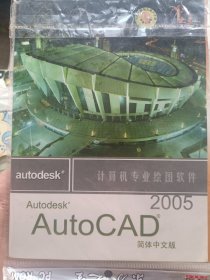
AutoCAD2005 专业绘图软件 光盘
八五品黄石
¥ 30.00
-

建筑电气专业CAD绘图快速入门
全新南京
¥ 43.50
-

建筑电气专业CAD绘图快速入门
全新南京
¥ 73.50
-

建筑电气专业CAD绘图快速入门
全新天津
¥ 27.84
-

建筑电气专业CAD绘图快速入门
全新廊坊
¥ 27.84
-

建筑电气专业CAD绘图快速入门
全新廊坊
¥ 25.20
-

建筑电气专业CAD绘图快速入门
全新廊坊
¥ 23.20
-

建筑电气专业CAD绘图快速入门
全新北京
¥ 27.84
— 没有更多了 —



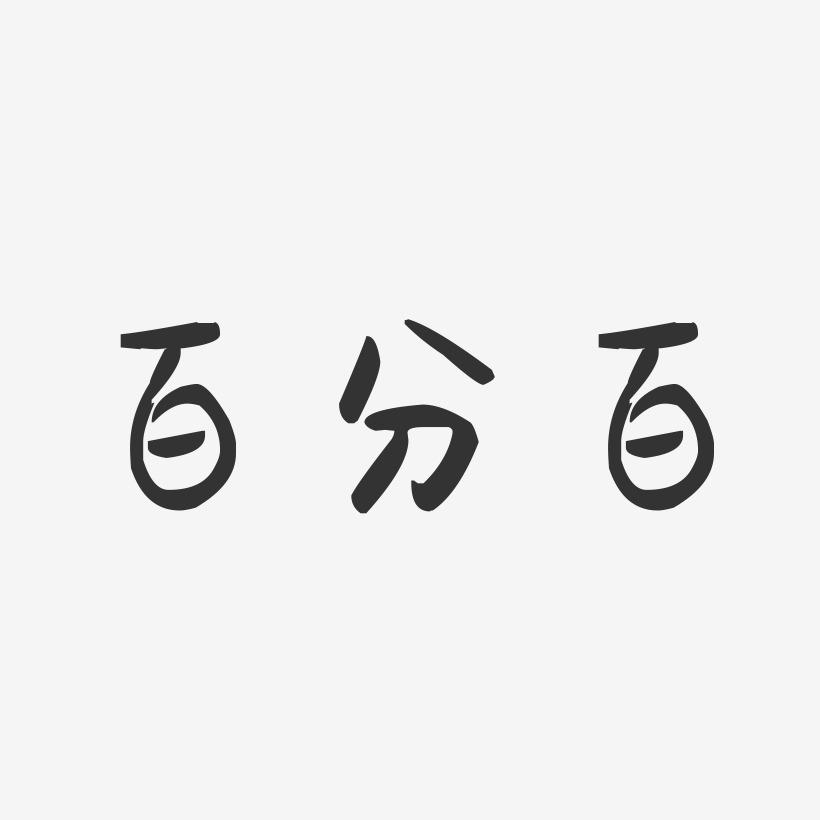











以下为对购买帮助不大的评价